Comment désactiver les pages de pièces jointes dans WordPress
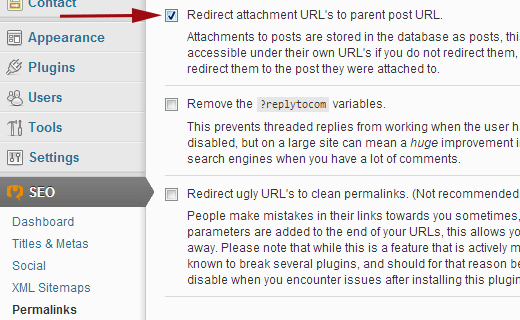
WordPress crée par défaut une seule page pour chaque pièce jointe que vous avez sur votre site. Cela inclut les images, les fichiers audio / vidéo, les fichiers PDF, etc. Cette fonctionnalité est idéale pour les photographes, mais pas tellement pour le reste d'entre nous. Nous avons souvent des plaintes de débutants qui ont accidentellement lié leurs images aux pages de pièces jointes et ils n’apprécient pas son apparence. C'est un gros problème car beaucoup de thèmes n'ont pas de modèles spéciaux pour les pages de pièces jointes. Parfois, une image sur votre site Web peut devenir populaire et les internautes peuvent commencer à afficher la page de pièce jointe directement à partir de Google. Idéalement, vous voudriez qu'ils atterrissent sur votre message et voient l'image dans le contexte dans lequel vous l'avez utilisée. Dans cet article, nous allons vous montrer comment désactiver les pages de pièces jointes dans WordPress..
Si vous utilisez déjà le plugin WordPress SEO by Yoast, rendez-vous sur votre SEO »Permaliens page d'options. Tout ce que vous avez à faire est de cocher la case à côté de "Rediriger l'URL des pièces jointes vers l'URL de l'article parent". Cela redirigera les utilisateurs arrivant sur les pages de pièces jointes vers la publication parent..
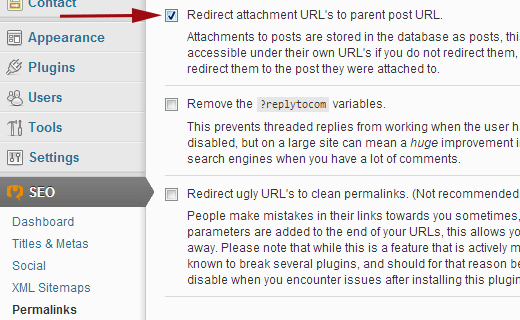
Pour ceux qui n'utilisent pas le plugin WordPress SEO by Yoast, vous pouvez toujours désactiver les pages en pièce jointe et rediriger les utilisateurs vers la publication parent à l'aide d'un autre plugin appelé Attachment Pages Redirect. Tout ce que vous avez à faire est d'installer et d'activer le plugin. À l'activation, le plug-in commence à rediriger les utilisateurs atterrissant sur les pages de pièces jointes vers la publication parent. Si aucune publication parent n'est trouvée, les utilisateurs sont redirigés vers la page d'accueil. Ce plugin fonctionne hors de la boîte et n'a pas de page de paramètres. Simple et facile.
Si vous êtes parmi ceux qui n'aiment pas les plugins, il existe une option pour vous aussi. Créez un nouveau fichier dans votre dossier de thèmes WordPress et nommez-le. image.php. Si votre thème contient déjà un fichier image.php, vous devez le modifier à la place. Tout ce que vous avez à faire est d’ajouter ce code comme première ligne de votre image.php fichier :
post_parent)); ?>
sauvegarder image.php fichier et le télécharger dans votre répertoire de thème. Désormais, lorsqu'un utilisateur accède à la page de pièce jointe, il sera redirigé vers la publication parent..
Enfin, je tiens simplement à souligner qu’il n’ya rien de mal à utiliser de bons plugins. Consultez notre article sur le nombre de plugins à installer sur votre site. Nous recommandons que tout le monde utilise le plugin WordPress SEO by Yoast, il suffit donc de cliquer sur une case à cocher.
Sur notre site, nous n'avons pas entièrement désactivé les pièces jointes aux images, car nous souhaitons parfois envoyer des personnes vers un graphique ou une image spécifique figurant sur le site. Au lieu de cela, ce que nous avons fait, c'est que nous l'avons exclu de notre sitemap. De plus, nous avons ajouté le texte noindex du méta-robot, nofollow à toutes nos pages jointes avec le plug-in SEO de Yoast. Vous pouvez aussi faire cela en allant à l'onglet Titres et métas et en dessous des types de post. Il suffit de vérifier la balise noindex, nofollow pour SEUL le type de pièce jointe.
Nous espérons que cet article vous a aidé à désactiver les pages de pièces jointes dans WordPress et à rediriger les utilisateurs vers les publications parent. Si vous avez des questions ou des commentaires, merci de nous le faire savoir en laissant un commentaire ci-dessous.


